Як використовувати розрив сторінки Документів Google
Що потрібно знати
- Найшвидший: використовуйте Ctrl+Enter комбінацію клавіш.
- Через меню: клацніть у документі, де потрібно розбити сторінку. Натисніть Вставити > Перерву > Розрив сторінки.
- Мобільний пристрій: торкніться місця, де потрібно розбити сторінку, торкніться знака плюс > Розрив сторінки.
У цій статті пояснюється, як створити розриви сторінок у Документах Google на комп’ютері та мобільному додатку.
Як розбити сторінку в Google Docs
Документи Google надають прості способи зробити розрив сторінки. Найшвидший спосіб - скористатися Ctrl+Enter комбінацію клавіш. В іншому випадку перейдіть до Вставити меню.
Виберіть, де в документі потрібно розмістити розрив сторінки. Якщо ви в кінцевому підсумку помістили його не в тому місці, ви завжди можете скасувати його та почати знову.
-
Йти до Вставити > Перерву, і виберіть Розрив сторінки. Тут також є параметри розриву розділу, але вони не те саме, що розрив сторінки (докладніше про це нижче).
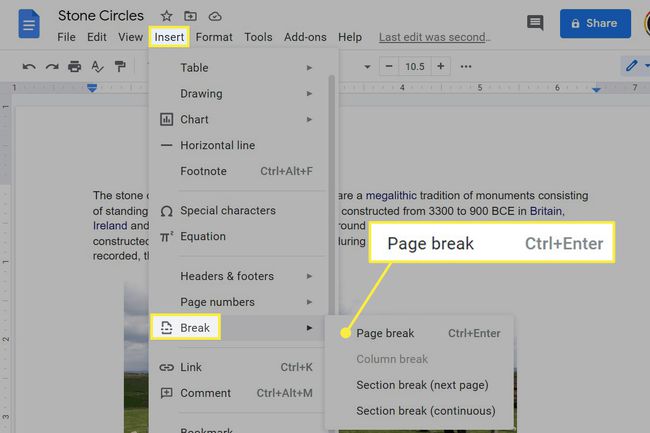
Якщо ви використовуєте мобільний додаток, відкрийте документ для редагування, виберіть, де застосувати розрив сторінки, скористайтеся знаком плюс, щоб відкрити нове меню, а потім торкніться
Як видалити розриви сторінки
Крім Редагувати > Скасувати, який добре працює, лише якщо ви просто зробив розрив сторінки, у Документах Google немає кнопки "видалити всі розриви сторінок". Наступне найкраще – визначити, де знаходяться розриви, а потім видалити їх окремо.
Знайти його легко: знайдіть великий простір між двома об’єктами, наприклад, два абзаци або картинки. Коли ви дійдете до нього, перейдіть до розділу, що безпосередньо передує йому (після будь-яких даних, звичайно) і скористайтеся Видалити ключ, поки він не зникне. Або просто перейдіть до розділу після розрив сторінки та використання Backspace ключ.

Зробити це в мобільному додатку ще простіше. Прокручуйте, доки не побачите горизонтальну лінію з написом Розрив сторінки. Торкніться під ним, щоб сфокусувати курсор там, а потім скористайтеся клавішею Backspace, щоб видалити його.
Розриви сторінок і розриви розділів
The Вставити > Перерву меню має два схожих за звучанням варіанти: Розрив розділу (наступна сторінка) і Розрив розділу (безперервний). Отже, які вони? Чи працюють вони як розриви сторінок? Не зовсім.
Параметр «Наступна сторінка» запускає новий розділ на наступній сторінці та одночасно вставляє розрив сторінки. Інший розпочинає новий розділ на тій же сторінці без розрив сторінки. Хоча розрив сторінки також перекидає вас на нову сторінку, насправді це не те саме.
Тож для чого використовуються розриви розділів? Простіше кажучи; вони призначені для поділу документа на частини, кожна з яких може мати власні стилі сторінки.
Наприклад, якщо ви зробили розрив розділу (використовуючи параметр "безперервний") між двома першими абзацами, ви можете перейти до Файл > Налаштування сторінки і змінювати орієнтацію або поля на основі розділу за розділом. Можливо, потрібно змінити ліве та праве поля для першого абзацу на 0 дюймів, а потім встановити 4-дюймові поля для другого абзацу.
Розрив розділу «наступна сторінка» ідентичний, але оскільки він також створює розрив сторінки, він корисний, якщо вам потрібно, щоб кожна сторінка у вашому документі мала унікальні налаштування.
Якщо ви робили розриви розділів, коли збиралися зробити розриви сторінок, перейдіть до Переглянути > Показати розриви розділів щоб знайти їх. Натисніть на область безпосередньо перед перервою і використовуйте Видалити ключ, щоб стерти його.
